2021/05/18
Google広告の広告表示オプションに、「画像表示オプション」がβ版でリリースされました。
ベータ版のため、まだ開放されていないアカウントもありますが、これを使うとテキスト広告に画像を表示することができます!
今回は、そんなGoogle広告の「画像表示オプション」についてご説明します。
テキスト広告にイメージ画像を表示できる「画像表示オプション」
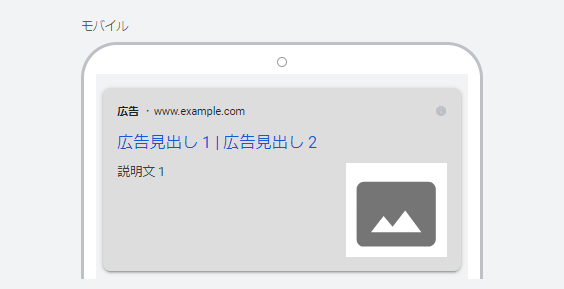
画像表示オプションを使うと、「テキスト広告」に広告表示オプションとして、画像を表示することができます。
テキストを補完するイメージを掲載することができ、検索結果でも目立って表示されやすくなります。
通常の広告表示オプション同様、キャンペーン/グループ単位で設定が可能です。
課金体系はクリック課金で、テキスト広告の見出しをクリックしたときと同じCPCが請求されます。
画像は1枚~最大20枚までアップロードできます。
(Googleは、異なった独自の画像を3枚追加することを推奨しています。)
画像の入稿仕様について
アスペクト比は「1:1のスクエア形」か、「1.91対1の横向き形」が入稿可能です。
スクエア形の画像が優先して表示されますが、横向き形も入稿することで、表示回数を増やすことができます。
また、画像はユーザーが見やすいよう、「メインコンテンツを画像の中央80%に配置」することが推奨されています。
ポリシーにより不承認になる画像の一覧
画像表示オプションで使用する画像にも、Googleのポリシーが適用されます。
■不承認例
・バナーのようなテキスト要素を含むもの
・ブランドロゴそのものや、ブランドロゴを含む画像
・空白が多すぎるもの
・複数の写真がコラージュされたもの
・ぼやけた画像、不鮮明な画像
・変形や歪みにより乱れた画像
・ヌード描写や性的な画像
Google広告のヘルプ内に、例となる画像も提示されています。
こちらを参照した上で、画像の選定を行いましょう。
■画像表示オプションのフォーマットの要件/Google広告
https://support.google.com/adspolicy/answer/10347108
それでは、次の項目から実際に画像表示オプションを設定していきます。
設定の方法
広告表示オプション画面を開き、上部の[+]マークから「画像表示オプション」を選択します。
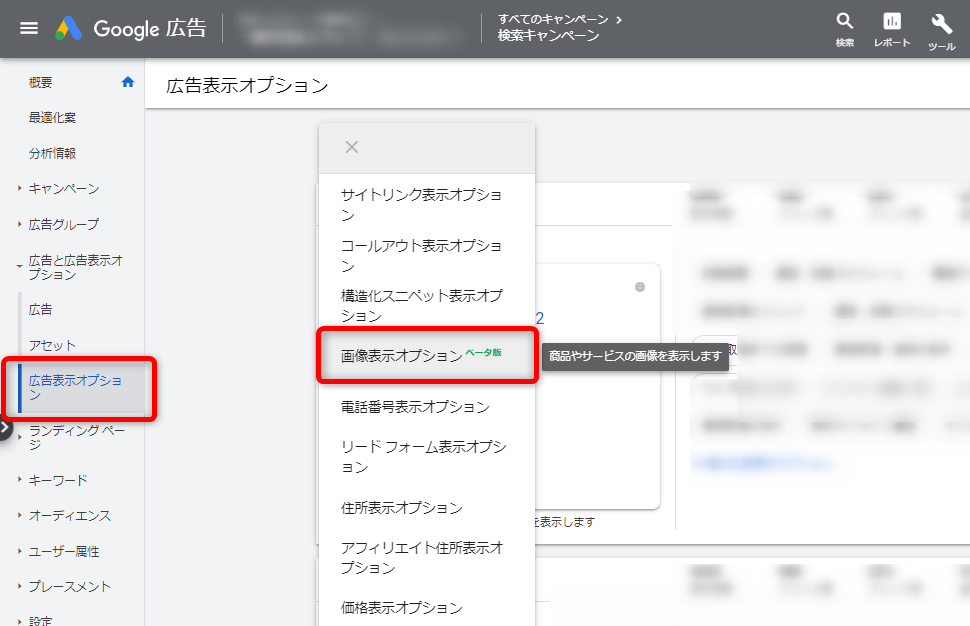
画像表示オプションを使いたいキャンペーン/グループを指定します。
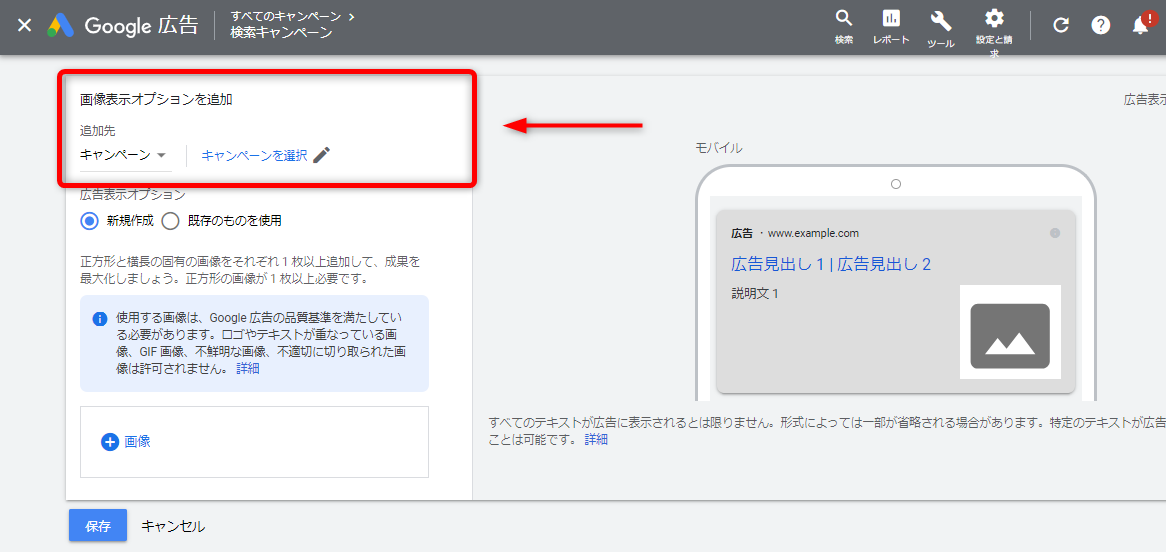
続いて、画像を指定していきます。
「+画像」をクリックし、表示させたい画像をアップロードもしくは選択します。
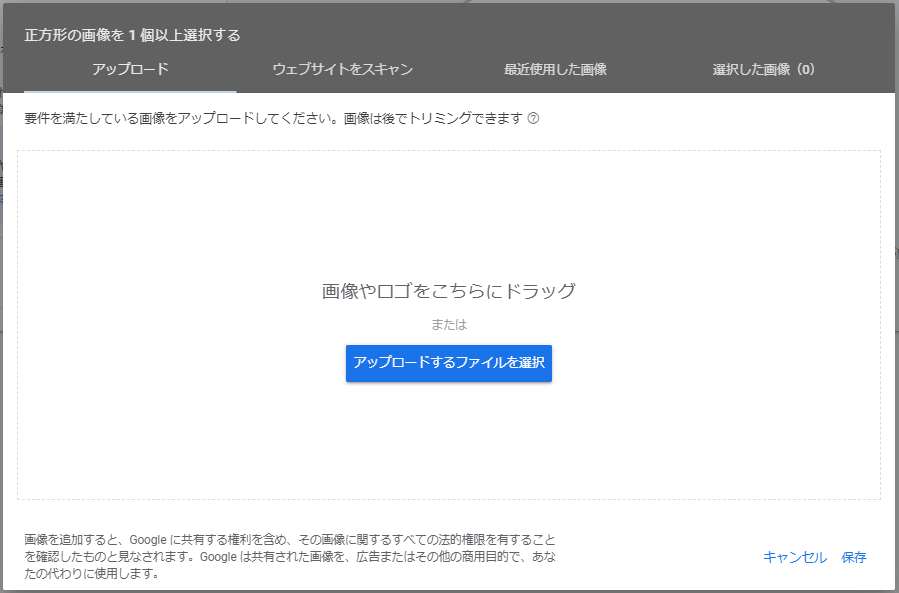
画像の選択と保存が終わったら、広告表示オプションの「保存」を押して完了です!
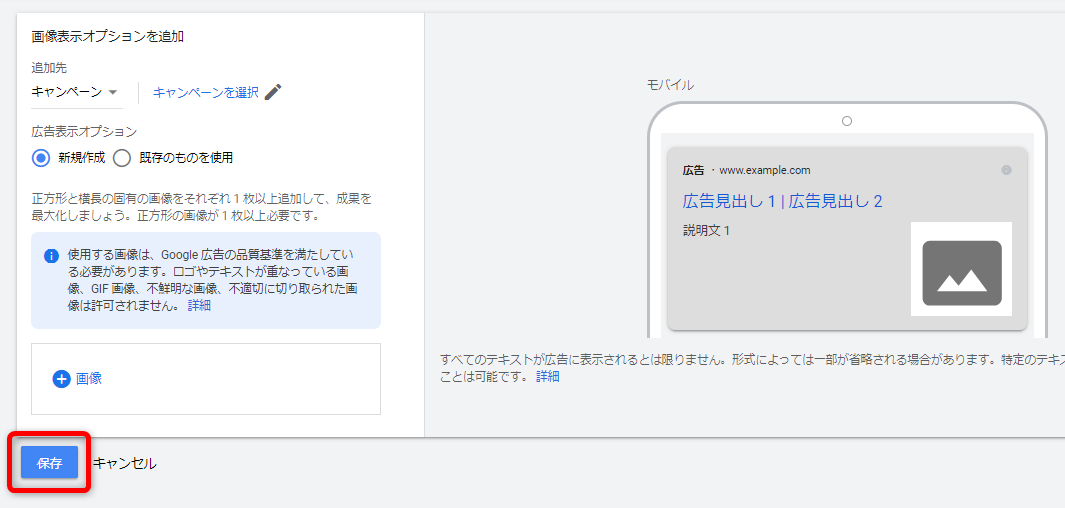
まとめ
今回は、Google検索広告の「画像表示オプション」機能についてご説明しました。
画像をうまく活用することで、検索ユーザーに商材のイメージを伝えやすくなります。
また、弊社BOPコミュニケーションズでは、Google広告を始めとしたWeb広告の運用も承っております。
・売上を伸ばすためにWeb広告を活用したい。
・一度自分で出稿してみたが、いい設定方法がわからずうまくいかなかった。
・広告運用はプロに任せて、自分のビジネスについて考えることに注力したい。
そんな場合は、下記バナーからお気軽にご相談ください!
★フォームからすぐにお問い合わせしたい場合はこちら↓
★BOPコミュニケーションズの広告運用について詳しく知りたい方はこちら↓


